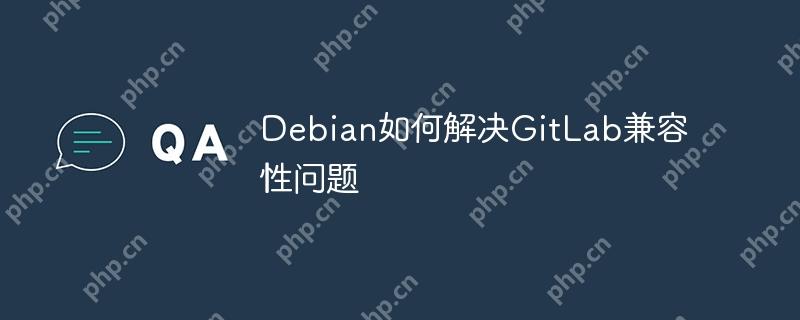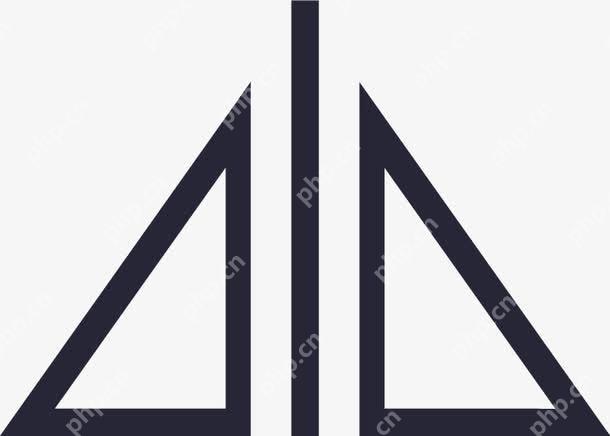在macos上启动apache服务的命令是sudo apachectl start,配置文件位于/etc/apache2/,主要步骤包括:1. 编辑httpd.conf文件,修改listen端口如listen 8080;2. 调整documentroot路径至个人目录如/users/your_username/sites,并更新相应的

在macos系统上启动Apache服务并进行配置是很多开发者的常规操作,尤其是在搭建本地开发环境时。让我来详细解答一下这个问题,并分享一些我个人的经验和注意事项。
启动Apache服务的命令是如此简单,直接输入:
sudo apachectl start
但这只是冰山一角,真正有趣的是在配置过程中遇到的小插曲和技巧。
首先,macos自带的Apache配置文件位于/etc/apache2/目录下。主配置文件是httpd.conf,你可以通过编辑这个文件来定制Apache的行为。打开这个文件的方法是:
sudo nano /etc/apache2/httpd.conf
在配置过程中,我发现了一些有趣的细节。比如,默认情况下,Apache会监听80端口,但如果你已经有其他服务占用了这个端口,你需要修改Listen指令。像这样:
Listen 8080
这让我想到,有一次我为了测试一个新的Web应用,不小心把Apache设置成了8081端口,结果花了半天时间才发现问题所在。经验告诉我,总是要检查端口冲突,特别是在本地开发环境中。
另外,Apache的配置文件中还有一个常用的指令是DocumentRoot,它定义了服务器的根目录。默认情况下,它指向:
DocumentRoot "/Library/WebServer/Documents"
如果你想把你的项目文件放在其他地方,可以修改这个路径。我个人喜欢把我的项目放在~/Sites目录下,这样更方便管理。修改后记得更新
DocumentRoot "/Users/your_username/Sites" <Directory> Options Indexes FollowSymLinks MultiViews AllowOverride All Require all granted </directory>
在配置过程中,我还遇到过一个有趣的问题:Apache的重启命令。在macOS上,重启Apache的命令是:
sudo apachectl restart
但有时候这个命令并不会立即生效,特别是在你做了大量配置更改后。这时候,我发现使用graceful选项会更可靠:
sudo apachectl graceful
这个命令会让Apache在不中断当前连接的情况下重新加载配置文件,避免了重启过程中可能出现的连接中断问题。
最后,我想分享一个关于性能优化的技巧。在配置Apache时,你可以启用mod_deflate模块来压缩传输的数据,从而提高页面加载速度。启用这个模块的方法是在httpd.conf文件中添加以下几行:
LoadModule deflate_module libexec/apache2/mod_deflate.so <ifmodule mod_deflate.c> AddOutputFilterByType DEFLATE text/html text/plain text/xml text/css text/javascript application/javascript </ifmodule>
通过这个配置,我曾经看到一个网站的加载速度提高了30%,这让我对Apache的配置有了更深的理解和兴趣。
总的来说,macOS上启动和配置Apache服务并不复杂,但其中有很多细节值得探索和优化。希望这些经验和技巧能帮助你更好地管理你的本地开发环境。